03-系统信息
本章节下载: 03-系统信息 (580.43 KB)
系统信息将展示设备的运行情况,基本功能的配置向导和技术支持信息。
显示设备CPU使用率和内存使用率相关信息,包括:
· CPU的当前使用率、平均使用率。
· 内存的当前使用率、平均使用率。
(1) 单击导航树中[系统信息]菜单项,进入系统信息显示页面。
(2) 单击页面上方的“CPU使用率”区段或“内存使用率”区段,可查看CPU或内存的当前使用率、平均使用率。
图1-1 CPU使用率和内存使用率
显示设备接入终端相关信息,包括:
· 实时流量排行TOP5。
· 在线主机数。
· 在线主机信息表,表中包含终端IP地址、终端名、用户名、接入方式、接口、终端MAC地址等信息。
(1) 单击导航树中[系统信息]菜单项,进入系统信息显示页面。
(2) 单击页面上方的“接入终端”区段,可查看实时流量排行TOP5信息。
(3) 点击“点击查看更多”链接,可查看用户流量排行页面。
图1-2 用户流量排行
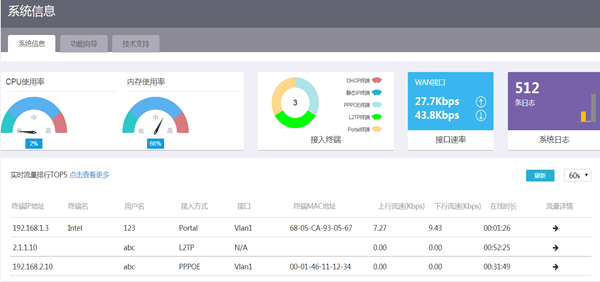
显示设备的接口速率相关信息,例如:上行流量、当前上行速度、下行流量、当前下行速度,上网WAN接口的状态和上网参数等。还可以对接口进行重连接或者断开操作,刷新接口的显示信息。
(1) 单击导航树中[系统信息]菜单项,进入系统信息显示页面。
(2) 单击页面上方的“接口速率”区段,可查看接口流量的相关信息。
(3) 点击<重连接>按钮,可重新连接接口。
(4) 点击<断开>按钮,可断开接口连接。
显示设备系统日志相关信息,包括:
· 设备记录的日志信息。
· 日志统计信息。
单击导航树中[系统信息/]菜单项,进入系统日志显示页面。
(1) 单击导航树中[系统信息]菜单项,进入系统信息显示页面。
(2) 单击页面上方的“系统日志”区段,可查看系统日志的相关信息。
图1-3 系统日志
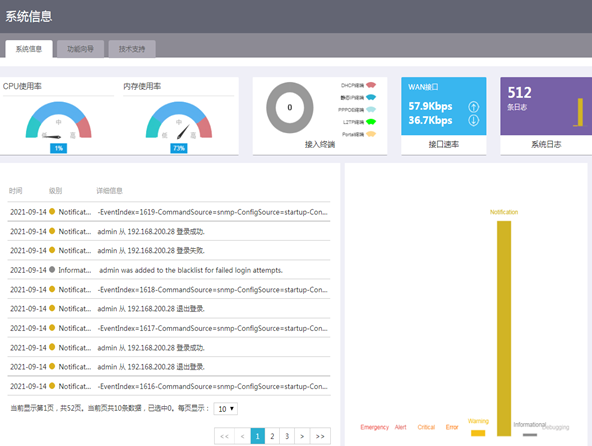
显示设备系统时间和产品型号等信息。
(1) 单击导航树中[系统信息]菜单项,进入系统信息显示页面。
(2) 在“系统时间”区段中,可查看系统时间和运行时间;在“产品型号”区段中,可参看产品型号、序列号、Boot ROM版本、硬件版本和软件版本等信息。
显示WAN口和LAN口的使用状态。
(1) 单击导航树中[系统信息]菜单项,进入系统信息显示页面。
(2) 在“端口状态”区段中,点击端口图标,可进入WAN或LAN配置页面。
图1-4 LAN配置
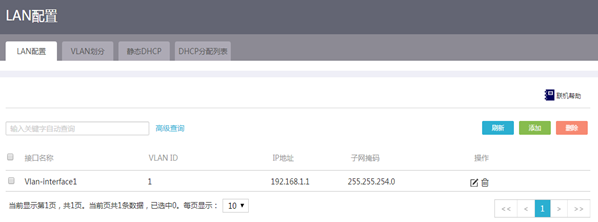
存储介质上存储空间的使用情况。
(1) 单击导航树中[系统信息]菜单项,进入系统信息显示页面。
(2) 在页面右下方区段,可查看存储介质上存储空间的使用率。
通过功能向导帮助用户快速的配置网络。
(1) 单击导航树中[系统信息]菜单项,进入系统信息页面。
(2) 单击“功能向导”页签,进入功能向导页面。
(3) 根据需要点击功能对应的链接,配置向导如下:
· 上网配置
¡ 连接到因特网:单击“连接到因特网”链接,页面自动跳转至外网配置页面。
¡ 局域网(LAN)设置:单击“局域网(LAN)设置”链接,页面自动跳转至LAN配置页面。
¡ NAT配置:单击“NAT配置”链接,页面自动跳转至NAT配置页面。
· 上网行为
¡ 全局控制:单击“全局控制”链接,页面自动跳转至上网行为管理的全局控制页面。
¡ 带宽限速:单击“带宽限速”链接,页面自动跳转至带宽管理的带宽限速页面。
¡ 上网行为管理策略:单击“上网行为管理策略”链接,页面自动跳转至上网行为管理的上网行为管理策略页面。
¡ 连接限制:单击“连接限制”链接,页面自动跳转至连接限制的网络连接限制数页面。
¡ 网址黑白名单:单击“网址黑白名单”链接,页面自动跳转至上网行为管理的网址黑白名单页面。
¡ 流量排行:单击“流量排行”链接,页面自动跳转至流量排行的全局控制页面。
· 接入安全
¡ 用户管理:单击“用户管理”链接,页面自动跳转至用户管理的用户设置页面。
¡ IPsec策略:单击“IPsec策略”链接,页面自动跳转至IPsec VPN的IPsec策略页面。
¡ 本地(微信/Portal)认证:单击“本地(微信/portal)认证”链接,页面自动跳转至Portal认证的认证设置页面。
¡ MAC地址过滤:单击“MAC地址过滤”链接,页面自动跳转至MAC地址过滤的MAC地址设置页面。
¡ 防火墙:单击“防火墙”链接,页面自动跳转至防火墙页面。
¡ ARP攻击防御:单击“ARP攻击防御”链接,页面自动跳转至ARP攻击防御的动态ARP表项学习页面。
· 设备维护
¡ 配置管理:单击“配置管理”链接,页面自动跳转至配置管理的查看当前配置页面。
¡ 重新启动:单击“重新启动”链接,页面自动跳转至重新启动的立即重启页面。
¡ 系统升级:单击“系统升级”链接,页面自动跳转至系统升级的版本升级页面。
¡ 远程管理(Web,Telnet):单击“远程管理(Web,Telnet)”链接,页面自动跳转至远程管理的Ping页面。
¡ 用户FAQ:单击“用户FAQ”链接,页面自动跳转至用户FAQ页面。
¡ 网络诊断:单击“网络诊断”链接,页面自动跳转至网络诊断的Tracert页面。
图1-5 功能向导
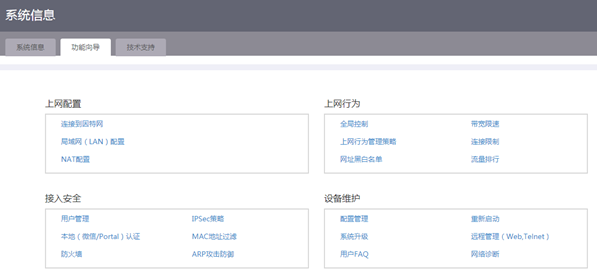
如果用户对产品存有疑问,可以通过本页签提供的联系方式联系我们。包括:
· 热线电话
· 客服邮箱
· 知了社区
· 微信公众号
图1-6 技术支持
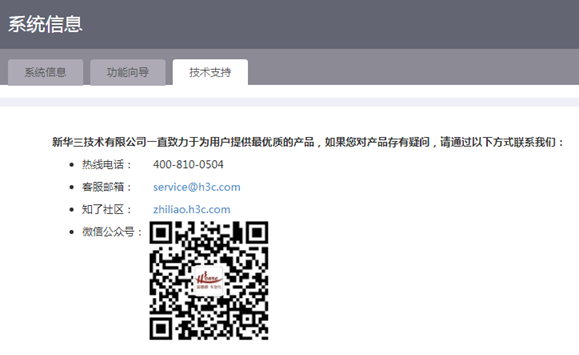
不同款型规格的资料略有差异, 详细信息请向具体销售和400咨询。H3C保留在没有任何通知或提示的情况下对资料内容进行修改的权利!
